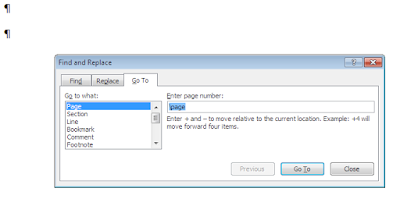माउस के प्रकार
माउस प्रायः
तीन प्रकार के होते है |
- मैकेनिकल माउस (Mechanical Mouse)
- प्रकाशीय माउस (Optical Mouse)
- तार रहित माउस (Cordless Mouse)
·
मैकेनिकल माउस (Mechanical Mouse)
मैकेनिकल माउस (Mechanical
Mouse) वे
माउस होते है| जिनके
निचले भाग में एक रबर की गेंद लगी होती है जब माउस को सतह पर घुमाते है तो वह उस
खोल के अंदर घुमती है माउस के अंदर गेंद के घूमने से उसके अंदर के सेन्सर्स (Censors) कंप्यूटर को संकेत (Signal) देते है|
·
प्रकाशीय माउस (Optical Mouse)
प्रकाशीय माउस (Optical
Mouse) एक
नये प्रकार का नॉन मैकेनिकल (non-mechanical) माउस है | इसमें प्रकाश की एक
पुंज (किरण) इसके नीचे की सतह से उत्सर्जित होती है जिसके परिवर्तन के आधार पर यह
ऑब्जेक्ट (Object) की दूरी, तथा
गति तय करता है |
·
तार रहित
माउस (Cordless
Mouse)
तार रहित माउस (Cordless
Mouse) वे
माउस है जो आपको तार के झंझट से मुक्ति देता है| यह रेडियो
फ्रीक्वेंसी (Radio frequency) तकनीक की सहायता से आपके कंप्यूटर को सूचना कम्युनिकेट (Communicate)
करता
हैं| इसमें
दो मुख्य कम्पोनेंट्स ट्रांसमीटर तथा रिसीवर होते है ट्रांसमीटर माउस में होता है
जो इलेक्ट्रोमैग्नेटिक (Electromagnetic) सिग्नल (Signal) के रूप में माउस की
गति तथा इसके क्लिक किये जाने की सूचना भेजता है रिसीवर जो आपके कंप्यूटर से जुड़ा
होता है उस सिग्नल को प्राप्त करता है |
जॉयस्टिक (Joystick)
यह डिवाइस (Device) वीडियो गेम्स खेलने
के काम आने वाला इनपुट डिवाइस (Input Device) है इसका प्रयोग बच्चो
द्वारा प्रायः कंप्यूटर पर खेल खेलने के लिये किया जाता है| क्योकि यह बच्चो को
कंप्यूटर सिखाने का आसान तरीका है| वैसे तो कंप्यूटर के
सारे खेल की-बोर्ड द्वारा खेले जा सकते है परन्तु कुछ खेल तेज गति से खेले जाते है
उन खेलो में बच्चे अपने आप को सुबिधाजनक महसूस नहीं करते है इसलिए जॉयस्टिक का
प्रयोग किया जाता है |
ट्रैकबाल (Trackball)
ट्रैक बोंल एक Pointing input
Device है| जो माउस (Mouse) की तरह ही कार्य करती
है | इसमें
एक उभरी हुई गेंद होती है तथा कुछ बटन होते है| सामान्यतः पकड़ते समय
गेंद पर आपका अंगूठा होता है तथा आपकी उंगलियों उसके बटन पर होती है| स्क्रीन पर पॉइंटर (Pointer) को घुमाने के लिये
अंगूठा से उस गेंद को घुमाते है ट्रैकबोंल (Trackball) को माउस की तरह
घुमाने की आवश्यकता नहीं होती इसलिये यह अपेक्षाकृत कम जगह घेरता है | इसका प्रयोग Laptop,
Mobile तथा
Remold में किया जाता हैं |
लाइट पेन (Light Pen)
लाइट पेन (Light Pen)
का
प्रयोग कंप्यूटर स्क्रीन पर कोई चित्र या ग्राफिक्स बनाने में किया जाता है लाइट
पेन में एक प्रकाश संवेदनशील कलम की तरह एक युक्ति होती है| अतः लाइट पेन का
प्रयोग ऑब्जेक्ट के चयन के लिये होता है| लाइट पेन की सहायता
से बनाया गया कोई भी ग्राफिक्स कंप्यूटर पर संग्रहित किया जा सकता है तथा
आवश्यकतानुसार इसमें सुधार किया जा सकता है |
टच स्क्रीन (Touch Screen)
टच स्क्रीन (Touch
Screen) एक
Input Device है| इसमें एक प्रकार की Display होती है| जिसकी सहायता से User किसी Pointing
Device की
वजह अपनी अंगुलियों को स्थित कर स्क्रीन पर मेन्यू या किसी ऑब्जेक्ट का चयन करता
है| किसी
User को कंप्यूटर की बहुत अधिक जानकारी न हो तो भी इसे सरलता से प्रयोग
किया जा सकता है | टच स्क्रीन (Touch Screen) का प्रयोग आजकल रेलवेस्टेशन, एअरपोर्ट, अस्पताल, शोपिंग मॉल, ए.टी.ऍम. इत्यादि में
होने लगा है |
बार-कोड रीडर (Bar code reader
बार-कोड रीडर (Bar code
reader) का
प्रयोग Product के ऊपर छपे हुए बार कोड को पढ़ने के लिये किया जाता है किसी Product के ऊपर जो Bar Code बार-कोड रीडर (Bar code
reader) के
द्वारा उत्पाद की कीमत तथा उससे सम्बंधित दूसरी सूचनाओ को प्राप्त किया जा सकता
हैं|
स्कैनर (Scanner)
स्केनर (Scanner) एक Input
Device है
ये कंप्यूटर में किसी Page पर बनी आकृति या लिखित सूचना को सीधे Computer में Input करता है इसका मुख्य
लाभ यह है कि User को सूचना टाइप नहीं करनी पड़ती हैं|
ओ.एम.आर. (OMR)
ओ.एम.आर. (OMR) या ऑप्टिकल मार्क
रीडर (Optical Mark Reader) एक ऐसा डिवाइस है जो किसी कागज पर पेन्सिल या पेन के
चिन्ह की उपस्थिति और अनुपस्थिति को जांचता है इसमें चिन्हित कागज पर प्रकाश डाला
जाता है और परावर्तित प्रकाश को जांचा जाता है| जहाँ चिन्ह उपस्थित
होगा कागज के उस भाग से परावर्तित प्रकाश की तीव्रता कम होगी | ओ.एम.आर. (OMR) किसी परीक्षा की
उत्तरपुस्तिका को जाँचने के लिये प्रयोग की जाती है| इन परीक्षाओं के
प्रश्नपत्र में वैकल्पिक प्रश्न होते हैं |
ओ.सी.आर. (OCR)
ऑप्टिकल कैरेक्टर रेकोग्निशन (Optical
Character Recognition) अथवा ओ.सी.आर.(OCR) एक ऐसी तकनीक है | जिसका प्रयोग किसी
विशेष प्रकार के चिन्ह, अक्षर, या नंबर को पढ़ने के
लिये किया जाता है इन कैरेक्टर को प्रकाश स्त्रोत के द्वारा पढ़ा जा सकता हैं| ओ.सी.आर (OCR) उपकरण टाइपराइटर से
छपे हुए कैरेक्टर्स, कैश
रजिस्टर के कैरक्टर और क्रेडिट कार्ड के कैरेक्टर को पढ़ लेता हैं| ओ.सी.आर (OCR) के फॉण्ट कंप्यूटर
में संग्रहित रहते है | जिन्हें
ओ.सी.आर. (OCR) स्टैंडर्ड कहते हैं|
ए.टी.एम.(ATM)
स्वचालित मुद्रा यंत्र या
ए.टी.एम. (Automatic Teller Machine) ऐसा यंत्र है जो हमे प्रायः बैंक
में, शॉपिंग
मौल में, रेलवे
स्टेशन पर, हवाई
अड्डों पर, बस
स्टैंड पर, तथा
अन्य महत्वपूर्ण बाजारों तथा सार्वजनिक स्थानों पर मिल जाता हैं| ए.टी.एम. की सहायता
से आप पैसे जमा भी कर सकते है, निकाल भी सकते है, और बैलेंस भी चेक कर
सकते है| ए.टी.एम.
की सुबिधा 24 घंटे
उपलब्ध रहती है|
एम.आई.सी.आर.(MICR)
मैग्नेटिक इंक कैरेक्टर
रिकोग्निशन (Magnetic Ink Character Recognition) व्यापक रूप से
बैंकिंग में प्रयोग होता है, जहाँ लोगो को चेकों की बड़ी संख्या के साथ काम करना होता
हैं| इसे
संक्षेप में एम.आई.सी.आर.(MICR) कहाँ जाता हैं| एम.आई.सी.आर (MICR) का प्रयोग चुम्बकीय
स्याही (Magnetic Ink) से छपे कैरेक्टर को पढ़ने के लिये किया जाता हैं| यह मशीन तेज व
स्वचलित होतीहैं साथ ही इसमें गलतियां होने के अवसर बिल्कुल न के बराबर होते हैं|
सेंट्रल प्रोसेसिंग यूनिट क्या है - What Is Central
Processing Unit in Hindi
कंप्यूटर की संरचना (Computer Architecture) में सेंट्रल प्रोसेसिंग यूनिट (Central Processing Unit) केन्द्र में रहता है इनपुट यूनिट (Input unit) द्वारा डाटा और निर्देशों को कंप्यूटर में
एंटर किया जाता है और इसके बाद सेंट्रल प्रोसेसिंग यूनिट (Central
Processing Unit) डाटा को
प्रोसेस करता है और आपको आउटपुट देता है, डाटा को
प्रोसेेस करनेे में यह अपने दो भागोंं की मदद लेता है अर्थमेटीक लॉजिक यूनिट (Arithmetic Logic Unit ) और कंट्रोल यूनिट (Control
Unit) -
प्रोसेसिंग
से पहले प्राइमरी मेमोरी (Primary memory में जो डाटा होता है और जो
निर्देश होते हैं वह अर्थमेटिक लॉजिक यूनिट में ट्रांसफर हो जाते हैं और वहां पर
उनकी प्रोसेसिंग का कार्य होता है Arithmetic
logic unit (ALU) से जो
परिणाम मिलते हैं उनको प्राइमरी मेमोरी में ट्रांसफर कर दिया जाता है और
प्रोसेसिंग समाप्त होने के बाद में प्राइमरी मेमोरी (Primary memory) में जो डाटा बचता है या अंतिम
परिणाम बचते हैं वह एक आउटपुट डिवाइस (Output device) के माध्यम से आप तक पहुंचा दिए जाते हैं
इनपुट
डिवाइस से डाटा कब लेना है स्टोर यूनिट में डाटा कब डालना है वैल्यू से डाटा को कब
लेना है और जब वह डाटा प्रोसेस हो जाए उसको आउटपुट डिवाइस तक कब भेजना है यह सारे
काम करता है कंट्रोल यूनिट
Arithmetic
Logic Unit
अर्थमेटीक
लॉजिक यूनिट (Arithmetic Logic Unit ) अंकगणितीय गणना (Arithmetic Calculation) और तार्किक गणना (Logical calculation) का काम करता है, जैसे जोड़, घटाव, गुणा, भाग और <, >, =, हाँ या ना
Control Unit
कंट्रोल
यूनिट (Control Unit) कंप्यूटर में हो रहे सारे
कार्यो नियंत्रित करता है और इनपुट, आउटपुट डिवाइसेज, और अर्थमेटीक लॉजिक यूनिट (Arithmetic
Logic Unit ) के सारे गतिविधियों के बीच तालमेल बैठाता है।
Difference between CD and DVD in Hindi
सीडी और डीवीडी में कोई
मुख्य अंतर नहीं होता बस उनकी क्षमता के आधार पर दोनों में अंतर पाया जाता है। तो
जानते है अब सीडी और डीवीडी के बीच का अंतर क्या है:
·
सीडी केवल एक लेयर का इस्तेमाल करती है। वहीं डीवीडी 2 लेयर का इस्तेमाल करती है।
जिस वजह से डीवीडी की क्षमता ज्यादा होती है।
·
डीवीडी में सीडी की तुलना में 6 गुना ज्यादा मैमोरी
कैपेसिटी होती है।
·
मूवी और सॉफ्टवेयर के लिए डीवीडी का प्रयोग किया जाता है।
सीडी का प्रयोग ज्यादातर म्यूज़िक एलबम और व्यावसायिक डाटा के लिए किया जाता है।
·
डीवीडी हायर डेन्सिटी रिकॉर्डिंग और रीडिंग के लिए लेजर की
सॉर्ट वेब का प्रयोग करती है। सीडी केवल सिंगल साइड होती है, यह केवल एक लेयर का
इस्तेमाल करके डाटा स्टोरेज का प्रयोग करती है।
·
डीवीडी प्लेयर में सीडी और डीवीडी दोनों प्ले की जा सकती
है। जबकि सीडी प्लेयर में केवल सीडी ही प्ले होती है।
What is USB
USB
एक
ऐसी टेक्नोलॉजी है जिसकी मदद से हम पॉवर को या डाटा को आसानी से एक device से दुसरे device
में
भेज पाते है अगर आप कंप्यूटर use हैं तो आपने इसका इस्तेमाल
किया ही होगा। इस टेक्नोलॉजी की मदद से लगभग हर device को जिनमे डाटा या पॉवर रहती है को एक दुसरे से कनेक्ट किया जा सकता
है। USB की मदद से ही हम अपने Smartphone को चार्ज कर पाते है इसी की मदद से हम अपने मोबाइल और
कंप्यूटर को कनेक्ट भी कर पाते है।
ऑपरेटिंग
सिस्टम के प्रकार - Types of Operating System
उपयोगकर्ता के आधार पर ऑपरेटिंग सिस्टम के प्रकार
1.
सिंगल यूजर ऑपरेटिंग सिस्टम (Single User Operating System) - सिंगल यूजर ऑपरेटिंग सिस्टम
कंप्यूटर पर एक बार में एक ही यूजर को कार्य करने की अनुमति देता है यानी यहां पर
एक साथ एक से अधिक यूजर अकाउंट नहीं बनाए जा सकते हैं केवल एक ही व्यक्ति काम कर
सकता है उदाहरण के लिए एमएस डॉस, विंडोज 95, 98
2.
मल्टीयूजर ऑपरेटिंग सिस्टम (Multi User Operating System) - ऐसे ऑपरेटिंग सिस्टम जिसमें आप
एक से अधिक यूजर अकाउंट बना सकते हैं और उन पर काम कर सकते हैं मल्टी यूजर
ऑपरेटिंग सिस्टम कहलाते हैं इसमें प्रत्येक यूजर को कंप्यूटर से जुड़ा एक टर्मिनल
दे दिया जाता है उदाहरण के लिए लाइनेक्स यूनिक, विंडोज के आधुनिक वर्शन
काम करने के मोड के आधार पर ऑपरेटिंग सिस्टम के प्रकार
काम करने
के मोड के आधार पर भी इसे दो भागों में विभाजित किया गया है -
1.
कैरेक्टर यूजर इंटरफेस (Character User Interface) - कैरेक्टर यूजर इंटरफेस को कमांड
लाइन इंटरफ़ेस के रूप में भी जाना जाता है इस प्रकार के ऑपरेटिंग सिस्टम में
टाइपिंग के द्वारा कार्य किया जाता है इसमें विशेष प्रकार की कमांड दी जाती है
कंप्यूटर को ऑपरेट करने के लिए और केवल टेक्स्ट का उपयोग किया जाता है इस प्रकार
के ऑपरेटिंग सिस्टम का एक अच्छा उदाहरण है एम एस डॉस
2.
ग्राफिकल यूज़र इंटरफेस (Graphical user interface) ग्राफिकल यूज़र इंटरफेस (Graphical user interface) जैसा कि इसके नाम में ही प्रदर्शित होता है यह ऑपरेटिंग
सिस्टम ग्राफिक्स पर आधारित होता है यानी आप माउस और कीबोर्ड के माध्यम से
कंप्यूटर को इनपुट दे सकते हैं और वहां पर जो आपको इंटरफ़ेस दिया जाता है वह
ग्राफिकल होता है या यहां पर सभी प्रकार के बटन होते हैं मेन्यू होते हैं जो पूरी
तरीके से यह बहुत आसान इंटरफ़ेस होता है
विकास क्रम के आधार पर ऑपरेटिंग सिस्टम के प्रकार
कम्प्यूटर
के विकास के और कंप्यूटर की पीढीयों के आधार पर उसमे चलाए जाने वाले
ऑपरेटिंग सिस्टम का विकास भी होता रहा है , इस प्रकार ऑपरेटिंग सिस्टम
निम्न प्रकार के हैं -
1.
बैच प्रोसेसिंग सिस्टम (Batch Processing System)
2.
टाइम शेयरिंंग या मल्टी यूजर ऑपरेटिंग सिस्टम (Time
Sharing Or Multi User Operating System)
3.
मल्टी टॉस्किंंग ऑपरेटिंग सिस्टम (Multi
Tasking Operating System)
4.
रियल टाइम ऑपरेटिंग सिस्टम (Real Time Operating
System)
5.
मल्टी प्रोसेसर ऑपरेटिंग सिस्टम (Multi
Processing Operating System)
6.
एम्बेडेड ऑपरेटिंग सिस्टम (Embedded Operating
System)
7.
डिस्ट्रीब्यूटेड ऑपरेटिंग सिस्टम (Distributed
Operating System)
1.
बैच प्रोसेसिंग सिस्टम (Batch Processing System) बेच प्रोसेसिंग सिस्टम कम्प्यूटर
मे सबसे पहले उपयोग हुए ऑपरेटिंग सिस्टम मे से एक है । बेच ऑपरेटिंग सिस्टम के
यूजर इसको स्वयं उपयोग करने के बजाए अपने जॉब (कार्य को ) पंच कार्ड या इसी
प्रकार की अन्य डिवाइस मे ऑपरेटर को दे देते हैं तथा ऑपरेटर सभी जॉब का समूह
बनाकर उसे चला देता है । सामान्यत: बेच ऑपरेटिंग सिस्टम एक बार मे एक प्रोग्राम
चलाता है इनका उपयोग अब न के बराबर होता है परन्तु कुछ मेनफ्रेम कम्प्यूटर मे अभी भी इसका उपयोग हो रहा है
।
2.
टाइम शेयरिंग या मल्टी यूजर सिस्टम (Time Sharing Or Multi User Operating System) टाइम शेयरिंग या मल्टी यूजर
ऑपरेटिंग सिस्टम का प्रयोग नेटवर्क मे किया जाता है इसके माध्यम
से विभिन्न यूजर एक ही समय मे एक ही प्रोग्राम का प्रयोग कर सकते हैं । इस प्रकार
के ऑपरेटिंग सिस्टम मे यूजर के अकांउट बना दिए जाते हैं जिससे यूजर को साॅफ्टवेयर
उपयोग करने हेतु कितनी परमीशन है , यह ज्ञात होता है ।
3.
मल्टी टॉस्किंग ऑपरेटिंग सिस्टम (Multi Tasking Operating System) - मल्टी टॉस्किंग ऑपरेटिंग सिस्टम
मे एक ही समय मे एक से अधिक टास्क (कार्य ) कराए जाते है । वास्तविकता मे प्रोसेसर बहुत जल्दी जल्दी अलग अलग प्रोसेस को
समय प्रदान करता है जिसे सीपीयू Scheduling कहते हैं । यह कार्य इतनी अधिक तेजी से होता है कि यूजर को सभी कार्य एक साथ
होते हुए प्रतीत होते है । इसका लाभ यह है कि सीपीयू के
खाली समय का सर्वोत्तम उपयोग हो जाता है ।
4.
रियल टाइम ऑपरेटिंग सिस्टम (Real Time Operating System) - रियल टाइम ऑपरेटिंग सिस्टम
डाटा प्रोसेसिंग सिस्टम के रूप मे भी जाने जाते हैं इनमे किसी इवेंट को
क्रियान्वित करने के लिए एक पूर्व निर्धारित समय होता है जिसे रिस्पांस टाइम कहा
जाता है। ये प्राथमिक रूप से प्रोसेस कंट्रोल एवं टेलीकम्यूूनिकेशन मे अधिक
प्रयोग किए जाते हैं इनका उपयोग वैज्ञानिक अनुसंधान कार्यो, मेडीकल इमेजिंग सिस्टम, औद्योगिक नियंत्रण सिस्टम, रोबोट्स मे, हवाई यातायात नियंंत्रण (एयर
ट्राफिक कंट्रोल) इत्यादि मे होता है। ये दो प्रकार के होते है
1.
हार्ड रियल टाइम सिस्टम (Hard real time system) ये किसी संवेदनशील कार्यो को
निश्चित समय मे पूरा करने की गारण्टी देते है, इनमे द्वितीयक मेमोरी नही होती है या बहुत कम मात्रा
मे उपलब्ध होती है ।
2.
सॉफ्ट रियल टाइम सिस्टम (Soft Real Time System) ये हार्ड रियल टाइम सिस्टम की
तुलना मे थोड़ा कम पाबंद होते हैैं पर ये संवेदनशील कार्यो को अन्य सभी कार्यो से
अधिक वरीयता देते हैैं। मल्टीमीडिया , वर्चुअल रियेलिटी आदि कार्यो मे इनका अधिक उपयोग
होता है ।
5.
मल्टी प्रोसेसर ऑपरेटिंग सिस्टम (Multi Processing Operating System) इस प्रकार के ऑपरेटिंग सिस्टम
उन जगहो पर उपयोग किए जाते हैं जहॉं पर एक से अधिक प्रोसेसर सिस्टम मे लगे हुए
होते हैैं । एक से अधिक प्रोसेसर इस्तेमाल करने की तकनीक को पेरेलल प्रोसेसिंग
कहा जाता है ।
6.
एम्बेडेड ऑपरेटिंग सिस्टम (Embedded Operating System) - एम्बेडेड सिस्टम ऐसे
आॅपरेटिंग सिस्टम हैं जो कि किसी इलेक्ट्रािनिक्स या अन्य प्रकार की
हार्डवेयर डिवाइस मे ही उपस्थित रहते हैं ये रोम मे ही उपस्थित रहते हैं इनका
उपयोग घरेलू उपयोग वाले उपकरण जैसे माइक्रोवेव ओवन, वाशिंग मशीन, कार मेनेजमेंट सिस्टम, ट्राफिक कंट्रोल सिस्टम इत्यादि
मे किया जाता है ।
7.
डिस्ट्रीब्यूटेड ऑपरेटिंग सिस्टम ( Distributed Operating System) ये कई सारे प्रोसेसरों का उपयोग
कर विभिन्न एप्लीकेशनो को चलाते हैैं तथा इन एप्लीकेशनो या सॉफ्टवेयरों का
उपयोग भी कई सारे यूजर करते हैं इन्हे लूजली कपल्ड आॅपरेटिंग सिस्टम भी कहा
जाता है । इसका लाभ यह है कि यूजर को बहुत सारे रिसोर्स उपयोग करने हेतु मिल जाते
हैं एवं अगर एक सिस्टम बिगड़ जाता है तो अन्य सिस्टम का उपयोग किया जा सकता है
।
Type
of Booting - बूटिंग के प्रकार
कंप्यूटर में बूटिंग दो प्रकार
की होती है कोल्ड बूटिंग (Cold booting) और वार्म बूटिंग (Warm Booting) -
What is Cold booting कोल्ड बूटिंग
क्या होती है -
जब आप
सीपीयू के कंप्यूटर (computer) का पावर बटन (Power button) या स्टार्ट बटन (Start
button) को
प्रेस कर कंप्यूटर को स्टार्ट करते हैं तो इसे कोल्ड बूटिंग (Cold
booting) कहा जाता
है।
What
is Warm Booting वार्म बूटिंग क्या होती है -
कंप्यूटर
के हैंग होने की स्थिति में की-बोर्ड के द्वारा Alt+Ctrl+Del दबाकर या फिर रिस्टार्ट बटन का
उपयोग कंप्यूटर को दोबारा बूट कराने की प्रकिया वार्म बूटिंग कहलाती (Warm
Booting) या रीबूट
(reboot) भी कहते हैं
Data Measurement Chart
Data Measurement Chart
|
Data Measurement
|
Size
|
|
Bit
|
Single Binary Digit (1 or 0)
|
|
Byte
|
8 bits
|
|
Kilobyte (KB)
|
1,024 Bytes
|
|
Megabyte (MB)
|
1,024 Kilobytes
|
|
Gigabyte (GB)
|
1,024 Megabytes
|
|
Terabyte (TB)
|
1,024 Gigabytes
|
|
Petabyte (PB)
|
1,024 Terabytes
|
|
Exabyte (EB)
|
1,024 Petabytes
|
|
IP Address-
Internet
Protocol इंटरनेट प्रोटोकॉल एड्रेस (या IP एड्रेस)
नेटवर्क पर विशेष डिवाइस के लिए डेटा भेजने के लिए नेटवर्क को कनेक्ट प्रत्येक
डिवाइस (जैसे, कंप्यूटर, सर्वर, प्रिंटर, स्मार्टफ़ोन)
का एक यूनिक एड्रेस होता है और कम्युनिकेशन के लिए वे इंटरनेट प्रोटोकॉल का उपयोग
करते हैं।
Internet
Protocol (IP) यह एक मेथड या प्रोटोकॉल है, जिसके
द्वारा डाटा इंटरनेट पर एक डिवाइस से दूसरे डिवाइस पर भेजा जाता है।
IP Address Classes in Hindi:
IPv4 एड्रेस मे आईपी रेंज के लिए पाच क्लासेस हैं: Class A,
Class B, Class C, Class D और Class E| जबकि केवल A, B, और C को ही आमतौर पर इस्तेमाल करते हैं| हरएक क्लास आईपी एड्रेस कि वैध रेंज के लिए
अनुमति देता हैं, जिसे निम्न
टेबल में दिखाया गया हैं –
s
MS Word क्या है?
MS word यानी Microsoft word Microsoft office package
का एक सॉफ्टवेयर है. इसको 'Word' भी कहा जाता है. इसका इस्तेमाल Word processing करने यानी Documents को बनाने एडिट करने खोलने पड़ने फॉर्मेट
करने, प्रिंट करने और शेयर करने के लिए किया
जाता है.
MS word Microsoft (माइक्रोसॉफ्ट) कंपनी द्वारा बनाया
गया सॉफ्टवेयर है. MS word सबसे ज्यादा इस्तेमाल होने वाला word processing सॉफ्टवेयर है इसका इस्तेमाल स्कूलों, कालेजो, दफ्तरों और कई जगहों पर होता है.
MS word का सबसे पहला version यानी 1988 में आया था तब इसका नाम MS work या microsoft work हुआ करता था. इसके
बाद से MS word के काफी सारे versions आ चुके है.
MS word को
ओपन कैसे करें.
MS word को ओपन करना बहुत ही आसान है इसके लिए
सबसे पहले आपको अपने कंप्यूटर के start menu को ओपन करना होगा.
इसके बाद आपको अपने सामने एक सर्च
बॉक्स दिखेगा जिसमे आपको "word" टाइप करना है.
अब आपको start menu में नीले कलर का आइकॉन दिखेगा बस आपको इस पर क्लिक करना है. बस आपके
सामने MS word ओपन हो जाएगा.
(यह विधि विंडोज 7,8 और 10 सब पर काम करेगी).
MS word विंडो
के Elements
Title bar
यह MS word के सबसे ऊपर का भाग होता है यहाँ पर
हमें हमारी फाइल का नाम दिखाई देता है साथ ही साथ इसमें पांच बटन भी होते है जिनमे
सबसे पहला बटन Help का होता है इसको दबाने पर help का विंडो खुलता है इसमें MS office की तरफ से ही काफी सारा help कंटेंट दिया गया है.
दूसरा बटन Menu bar और Ribbon को छिपाने और दिखाने के लिए होता है.
और उसके बाद बाला बटन विंडो को Minimize (मिनीमाइज) करने के
लिए होता है जिसको दबाने पर हमारा MS word मिनीमाइज हो जाता है यानी taskbar में चला जाता है. उसके बाद वाला बटन विंडो को resize या छोटा बड़ा करने के लिए होता हो और पाँचवा बटन विंडो को क्लोज करने
के लिए होता है.
Quick access toolbar
यह Title bar का ही एक हिस्सा होता है. इसमें सबसे पहले MS word का आइकॉन रहता है और उसके बाद के आइकॉन को हम आपने अनुशार कस्टमाइज
कर सकते है.
Menu bar
Menu bar title bar के ठीक निचे होता है
इसमें बहुत सारे option दिए गए है जिनमे कई सारे features दिए गए है लेकिन क्यूंकि हम अभी MS Word क्या है और इसके basics पड रहें है तो इनके
बारे में हम बाद मे बात करेंगे.
Ribbon
यह menu bar का ही एक भाग होता है Menu bar से सेलेक्ट किये हुए menu के अंदर के सारे आइटम्स इस पर ही शो होते है बस 'File' menu के options को छोड़कर.
Text Area
यह MS word का सबसे ख़ास भाग होता है क्यूंकि हम अपना document यही एडिट करते है. हमें अपने document में जो भी लिखना होता है वो हमें यही पर लिखना पड़ता है.
Scroll bar
यह document को स्क्रॉल करने के लिए होता है.
Office button या File button
Office बटन MS office के पुराने version में पाया जाता था लेकिन आजकल इसकी जगह 'File' नाम के बटन ने ले ली है जो की इसकी तरह ही काम करती है. इसमें हमें
कुछ basic features जैसे फाइल को सेव
करना प्रिंट करना आदि के option मिल जाते है.
MS word में
एक बेसिक document कैसे
edit करें?
इसके लिए आपको सबसे पहले अपने कंप्यूटर
में MS word ओपन करना पड़ेगा जिसके बारे में हमने
अभी-अभी बताया है. इसको ओपन करने के बाद आपको निचे बताए स्टेप्स को फॉलो करना
होगा.
Document में title कैसे बनायें?
हर document का अपना एक title होता है. जो document के बाकी हिस्से से ज्यादा बड़े अक्षरों में लिखा जाता है. यह लिखने के
लिए आपको MS word के Ribbon में दिए गए styles में से Title नाम का style सेलेक्ट करना होगा.
उसके बाद आप Text area में अपने document का title लिखकर enter दबाना होगा.इसके बाद आप अपने normal document को टाइप करना शुरू कर सकते है.
Font कैसे बदलें?
अगर आपने document पूरा टाइप कर लिया है तो आपको font बदलने के लिए document के पूरे text को सेलेक्ट करना होगा. सेलेक्ट करने के बाद Ribbon के font बाले हिस्से पर जाना होगा.
अब आपको यहाँ पर दो ड्राप डाउन मेनू
दिखेंगी जिनमे से एक में font और दुसरे में font के साइज़ का option रहेगा. इसमें से आपको font बाले ड्राप डाउन मेनू पर क्लिक करना है और अपना मन पसंद फॉण्ट
सेलेक्ट करना है.
Font का साइज़ कैसे बदले?
इसके लिए भी आपको text सेलेक्ट करना होगा सेलेक्ट करते समय इस बाद का ध्यान रखें की कही
आपने किसी heading या title को तो सेलेक्ट नहीं किया है.
text सेलेक्ट करने के बाद Ribbon के font वाले हिस्से में फॉण्ट drop down मेनू पर क्लिक करे और अपने फॉण्ट का साइज़ सेलेक्ट करें.
MS word में आइटम्स की लिस्ट
कैसे बनायें?
MS word में आप दो तरह की लिस्ट बना सकते है
पहली बुलेट लिस्ट इस लिस्ट में आपको लिस्ट आइटम के पहले एक बुलेट दिखाई देगा और
दूसरी है numbering लिस्ट इसमें हर आइटम के पहले एक क्रमशः
एक number या अल्फाबेट दिखाई देगा.
लिस्ट बनाने के लिए आपको Ribbon के पैराग्राफ वाले सेक्शन में जाना होगा उसमे से दोनों types मेसे कोई एक टाइप सेलेक्ट करना होगा.
इसके बाद आप अपनी लिस्ट बना सकते है
लिस्ट में अगला आइटम जोड़ने के लिए enter तथा लिस्ट को ख़तम करने के लिए दो बार enter प्रेस करना होगा.
Document को सेव कैसे करें
Document को सेव करने के लिए MS office 2013 और इससे बड़े वाले version में "File" मेनू दिया गया है इस पर क्लिक करने पर आपको बहुत सारे option मिलेंगे और उन्ही में से एक "Save as" का option भी होगा आपको इसी option पर क्लिक करके कंप्यूटर सेलेक्ट करके browse पर क्लिक करना होगा.
MS office 2010 या 2017 में फाइल menu की जगह office बटन दिया गया है जो File मेनू की ही तरह है. फाइल को सेव करने के लिए आपको बस इसपर क्लिक करके
'save as' पर क्लिक करना.
इसके बाद आपको अपने screen पर एक browse विंडो दिखेगी आपको उसमे से फोल्डर
सेलेक्ट करना होगा और अपनी फाइल को एक नाम देना होगा फिर save पर क्लिक करना होगा.
MS Excel क्या है?
MS Excel यानी Microsoft Excel Microsoft (माइक्रोसॉफ्ट) कंपनी
द्वारा बनाया गया एक सॉफ्टवेयर है. जो MS office यानी माइक्रोसॉफ्ट ऑफिस के साथ आता है. MS Excel spreadsheet (स्प्रेडशीट) बनाने के लिए उपयोग किया जाने वाला सॉफ्टवेयर है.
इस सॉफ्टवेयर का
इस्तेमाल Spreadsheet, worksheet और टेबल्स बनाने के लिए किया जाता है. इसमें रो और कॉलम पहले से ही दिए रहते है
इसमें बहुत से cell होते है जिनमे हम अलग अलग डाटा भरते
है. इसके रो और कॉलम हमारी जरूरत के हिसाब से expand होते जाते है.
इस सॉफ्टवेयर की मदद
से हम अपना डाटा जैसे मार्कशीट, कर्मचारियों के बेतन की जानकारी या
किसी भी चीज़ का हिसाब-किताब एक साफ़ सुथरे ओर्गानिज़ ढंग से बना सकते है.
पहले हमें इतने सारे
डाटा को रखने के लिए कई हजारो फाइल्स बनानी पड़ती थी लेकिन MS Excel के आने के बाद काफी मदद मिली है.
MS Excel को कैसे ओपन करें?
MS Excel को आप डेस्कटॉप पर बने आइकॉन पर क्लिक करके ओपन कर सकते है. अगर आपको
डेस्कटॉप पर इसका कोई आइकॉन नज़र नहीं आ रहा है तो आप start मेनू ओपन करके उसमे 'excel' सर्च कर सकते है और इसके आइकॉन पर क्लिक करके ओपन कर सकते है.
इस तरह से आप विंडोज 7, 8 और 10 में MS Excel ओपन कर सकते है.
MS Excel विंडो के कुछ Elements
MS Excel के कुछ Elements इस प्रकार है -
Title bar
Title bar MS Excel विंडो का सबसे ऊपर का भाग होता है इस पर फाइल का नाम लिखा होता है
साथ में इसके दाई तरह 5 बटन होतें है जिनमे से पहला बटन help के लिए दूसरा बटन इसी विंडो के एक हिस्से जिसे Ribbon कहा जाता है को दिखाने और छिपाने के लिए होता है.
इसके बाद बाले बटन common विंडो बटन होते है यानी ये हर विंडो में होते है जो विंडो को क्लोज
करने, मिनीमाइज करने और resize करने के काम आते है.
इसमें बायीं ओर एक
और छोटा सा हिस्सा होता है जिसे quick access toolbar कहते है इसमें बहुत
सारे बटन होते है जिन्हें हम अपने हिसाब से कस्टमाइज कर सकते है.
Menu bar यह title bar के ठीक निचे होता है इसमें बहुत सारे option होते है जैसे File, Insert, Design आदि जिनके बारे में
हम बाद में बिस्तार से पड़ेंगें. इस पोस्ट में हम केवल MS Excel क्या है (in Hindi) पड़ेंगे.
Ribbon यह MS Excel का वो हिस्सा है जिसपर ओपन किये गए Menu के अंदर के सारे टूल्स दिखाई देते है. यह ठीक menu bar के निचे ही होता है. इसमें File menu को छोड़कर सारे menu के tools दिखाई देते है.
Office button या File button Office बटन MS office के पुराने version में हुआ करता था लेकिन आजकल इसकी जगह 'File' नाम के बटन ने ले ली है जो की इसकी तरह ही काम करती है. इसमें हमें
कुछ basic features जैसे फाइल को सेव
करना प्रिंट करना आदि मिल जाते है.
Name box यह ribbon के निचे बायीं तरफ दिखाई देता है जिसमे
करंट cell का नाम दिखाई देता है और हम इसमें किसी
भी cell काम नाम डालकर उस cell पर पहुँच सकते है.
Formula bar यह name बॉक्स के बगल में ही दिखाई देता है.
इसमें हम फार्मूला का इस्तेमाल करके डाटा पर ऑपरेशन कर सकते है जिनके बारे में हम
आगे की पोस्ट में बात करेंगे.
Text Area या sheet यह MS Excel का main हिस्सा होता है हम अपने document का डाटा इसमें ही लिखते है. हम अपने document को write और एडिट यहीं पर करते है.
Scroll bar इसकी मदद से
document को हम horizontally या vertically scroll कर पाते है.
Status bar और Zoom slider Status bar में करंट status शो होता है जैसे Ready और इसमें ही
दाई ओर एक और फीचर होता है जिसे zoom
slider कहते है इसकी मदद से हम sheet को zoom in और zoom out कर सकते है.
Internet क्या
है? Meaning of internet
जब दो या दो से अधिक कंप्यूटर सूचनाओं का आदान
प्रदान करने के लिए एक दुसरे से कनेक्ट होते है तो एक जाल बनता है उसी ही जाल को internet का नाम दिया गया है। हम अपने कंप्यूटर्स में सूचनाओं या दस्ताबेजो का
आदान प्रदान internet के कारण ही कर पाते है।
कंप्यूटर्स को एक दुसरे से एक माध्यम
के तहत कनेक्ट किया जाता है जिन्हें हम TCP/IP protocols यानी Transmission Control Protocol या Internet Protocol कहते है। दुसरे
शब्दों में कहें तो कंप्यूटर्स को आपस में कनेक्ट होने के लिए कुछ नियमों का पालन
करना होता है इन नियमों को TCP/IP protocols कहते है इससे जुडी और भी जानकारियाँ है जैसे HTTP और HTTPS जिन्हें आप यहाँ से
पड सकते है।
Internet कंप्यूटर्स को आपस में जोड़ने का एक
साधन है जिसका उद्देश्य सूचनाओं के आदान प्रदान को सरल बनाना है। इसके जरिये किसी
भी तरह की सुचना जैसे documents, images, विडियो गाने या और
भी कई तरह की सूचनाएं भेजी जा सकती है। हम कंप्यूटर में उपलब्ध एक विशिष्ट सॉफ्टवेयर वेबब्राउज़र के द्वारा इस जाकारी को खोल पाते हैं।
प्रोटोकॉल कितने प्रकार के होते हैं? (Types of
Protocol)
कंप्यूटर नेटवर्किंग के लिए सॉफ्टवेर तथा हार्डवेयर लेवल पर कई
प्रकार के प्रोटोकॉल उपयोग किये जाते हैं जिनमे से कुछ common network
protocols कुछ इस प्रकार से हैं:
§ TCP (Transmission
Control Protocol): इसका काम इन्टरनेट
पर data transfer करने के लिए होता
है। यह डाटा को छोटे-छोटे पैकेट्स में विभाजित करके नेटवर्क के जरिये destination तक send कर देता है जहाँ इसे वापस जोड़ लिया
जाता है।
§ IP (Internet
Protocol): इसके बारे में आपने जरूर सुना होगा यह TCP के साथ मिलकर काम करता है packets को ट्रान्सफर करने के लिए IP का उपयोग एक तरह से addressing के लिए किया जाता है जिसके जरिये final destination तक data को पहुँचाया जाता है।
§ HTTP (HyperText
Transfer Protocol): यह client और server के बीच connection स्थापित करता है और world wide web पर document exchange करने के काम आता है।
आप अपने browser पर किसी website को इसी प्रोटोकॉल की मदद से access कर पाते हैं।
§ FTP (File Transfer
Protocol): इसका use client और FTP server के बीच फाइल
ट्रान्सफर करने के लिए किया जाता है। किसी अन्य method के मुकाबले FTP द्वारा तेज़ गति से फाइल ट्रान्सफर किया
जा सकता है।
§ SMTP (Simple Mail
Transfer Protocol): जैसा की नाम से पता
चल रहा है इसका उपयोग इन्टरनेट पर ईमेल भेजने और प्राप्त करने के लिए होता है।
§ Telnet: किसी एक कंप्यूटर को दूर बैठ कर किसी अन्य कंप्यूटर से संचालित किया
जा सकता है इसके लिए remote login की जरुरत होती है और
इस प्रकार के connection को establish करने के लिए telnet protocol का उपयोग होता है। Team viewer software
इसका एक अच्छा उदाहरण है।
§ Ethernet Protocol: इस प्रोटोकॉल का बहुत ज्यादा उपयोग होता
है। स्कूल, कॉलेज, ऑफिस आदि में LAN connection का उपयोग होता है और इस प्रकार के कनेक्शन के लिए Ethernet का use किया जाता है किसी computer को LAN से connect करने के लिए उसमे Ethernet Network Interface Card (NIC) होना जरूरी होता है।
इसके अलावा और भी कई सारे network protocols हैं जैसे:
- IMAP (Internet Message
Access Protocol)
- POP (Post Office Protocol)
- UDP (User Datagram
Protocol)
§ MAC (Media Access Control protocol)
§ ARP (Address Resolution Protocol)
§ DNS (Domain Name System protocol)
§ IGMP (Internet Group Management Protocol)
§ SSH (Secure Shell)
§SSL(SecureSocketsLayer)
1.
29 अक्टूबर, 1971 पहला ईमेल भेजा गया था,
यानि
इस दिन ईमेल का जन्म हुआ था।
2.
पहला ईमेल संदेश था "QUERTYIOP"
,
यह कोई विशेष कोड नहीं बल्कि यह आपके QUERTY
की-बोर्ड
की ऊपर वाली लाइन हैं।
3.
पहला ईमेल अमेरिका के कैम्ब्रिज में एक
कमरे में रखे दो कंम्यूटरों के बीच भेजा गया था।
4.
इस ईमेल को रे टॉमलिंसन ने भेजा था, यह अपरानेट में काम करते थे।
5.
रे टॉमलिंसन ने अपने पहले ईमेल में ही एट चिह्न (@) या एट प्रतीक प्रयोग कर लिया था।
6.
इतना सब होने के बाद भी इस संदेश को ईमेल का नाम नहीं मिला था, यानि
ईमेल को अपना औपचारिक रूप नहीं मिला था।
7.
वर्ष 1978 में भारतीय मूल के अमेरिकी अय्यदुरई ने कंप्यूटर प्रोग्राम तैयार
किया जिसे "ईमेल" का नाम मिला। आपको जानकार आश्चर्य होगा कि उस समय अय्यदुरई की उम्र महज 14
साल
थी।
8.
उनके ईमेल प्रोग्राम में वह सभी फीचर थे जो आप भी यूज होते हैं जैसे
- इनबॉक्स, आउटबॉक्स, फोल्डर्स, मेमो, अटैचमेंट्स
आदि।
9.
अय्यदुरई को 1978 में उनकी खोज के लिए अमेरिका
में कॉपीराइट दिया गया।
10. 3 मई
1978 को पहला स्पैम मेल भेजा था। यह
मेल डिजिटल इक्यूपमेंट कॉरपोरेशन
के गैरी थ्यूर्क ने अपरानेट की मदद से 393
लोगों
को भेजा था।
What is Virus – वायरस क्या होता है
वायरस
यह भी एक कंप्यूटर प्रोग्राम्स यानि सॉफ्टवेयर ही होते हैं, जिस
तरह कंप्यूटर में अलग-अलग कामों को करने के लिए अलग-अलग तरह के सॉफ्टवेयर
प्रोग्राम को बनाया जाता है ठीक उसी तरह वायरस भी बनाया जाता है, वायरस
भी अपना काम कई अलग-अलग तरह से करते हैं |
वायरस
बहुत माहिर साफ्टवेयर प्रोग्रामों होते है यह किसी भी कम्प्यूटर में प्रवेश कर
सकते है | VIRUS का Full form : Vital Information Resources Under Seize होता है |
Virus Names:
1. ILOVEYOU
2. Code Red
3. Melissa
4.Sasser
5. Zeus
6.Conficker
Antivirus software
Antivirus software, or anti-virus
software, also known as anti-malware, is a computer program used to prevent,
detect, and remove malware.
Example:
1.
Bitdefender Antivirus Free
Edition. ...
2.
Avira Antivirus. ...
3.
Avast Free Antivirus.
...
4.
AVG Free Antivirus. ...
5.
Kaspersky Lab Internet
Security 2017. ...
6.
Sophos Home
Free Antivirus. ...
7.
Panda Free Antivirus.
...
8.
Comodo Antivirus.
There are two types of
assessment technique in typing test i.e. Restricted Type and Unrestricted type.
• Restricted
type = candidate will not be able
to type wrong words and will also not be able to modify the typed text.
• Unrestricted
type = candidate will be able to
type wrong words and will also be able to modify/delete the typed text.
For CPCT, Unrestricted type
of typing technique is used, for providing a real time feel of typing.